4.1.3 应用场景
icon样式可以用在各种元素容器内,比如button元素、nav列表元素等。例如,可以通过如下代码实现:
- <div class="btn-group">
- <a class="btn btn-default btn-primary" href="#"><span class="glyphicon
- glyphicon-user"></span>User</a>
- <a class="btn btn-default btn-primary dropdown-toggle" data-toggle=" href="#">
- <span class="caret"></span></a>
- <ul class="dropdown-menu">
- <li><a href="#"><span class="glyphicon glyphicon-pencil"></span>Edit</a></li>
- <li><a href="#"><span class="glyphicon glyphicon-trash"></span>Delete</a></li>
- <li><a href="#"><span class="glyphicon glyphicon-ban-circle"></span>Ban</a></li>
- <li class="divider"></li>
- <li><a href="#">Make admin</a></li>
- </ul>
- </div>
上述代码的运行效果如图4-2所示。
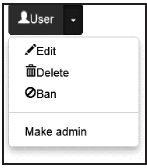 图4-2 icon在按钮里的运行效果
图4-2 icon在按钮里的运行效果
或者结合btn样式,显示效果如图4-3所示。
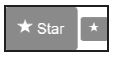 图4-3 结合btn样式的icon运行效果
图4-3 结合btn样式的icon运行效果
- <a class="btn btn-default btn-large" href="#">
- <span class="glyphicon glyphicon-star"></span> Star
- </a>
- <a class="btn btn-default btn-small" href="#">
- <span class="glyphicon glyphicon-star"></span>
- </a>
另外,一个非常常见的场景是,在每个操作菜单前显示代表该菜单意思的icon,效果如图4-4所示。
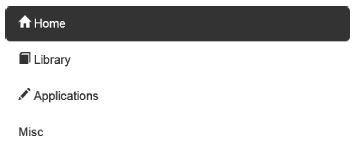 图4-4 显示代表菜单意见的icon
图4-4 显示代表菜单意见的icon
实现方式需要在具有nav、nav-pills和nav-stacked样式的ul元素下才行(nav样式组件在后面章节中详细介绍)。注意,图标的颜色和右边的文字保存一致,也就是说,该图标用起来和普通文字一样,可以随意设定颜色。
- <ul class="nav nav-pills nav-stacked">
- <li class="active"><a href="#"><span class="glyphicon glyphicon-home"></span>
- Home</a></li>
- <li><a href="#"><span class="glyphicon glyphicon-book"></span> Library</a></li>
- <li><a href="#"><span class="glyphicon glyphicon-pencil"></span>
- Applications</a></li>
- <li><a href="#"><span class="glyphicon glyphicon-"></span> Misc</a></li>
- </ul>
icon的最后一个常见场景是在表单的输入框前面或后面加上一个小图标,效果如图4-5所示。
 图4-5 icon和输入框配合运行
图4-5 icon和输入框配合运行
也就是左边的addon显示的是小图标而不是字符,那么只需要在input-group-addon样式的元素内应用一个span或者i元素即可(然后在元素上应用glyphicon图标样式)。示例如下:
- <div class="control-group">
- <div class="controls">
- <div class="input-group">
- <span class="input-group-addon">
- <span class="glyphicon glyphicon-envelope"></span>
- </span>
- <input class="col col-lg-2 form-control" id="inputIcon" type="text">
- </div>
- </div>
- </div>
